
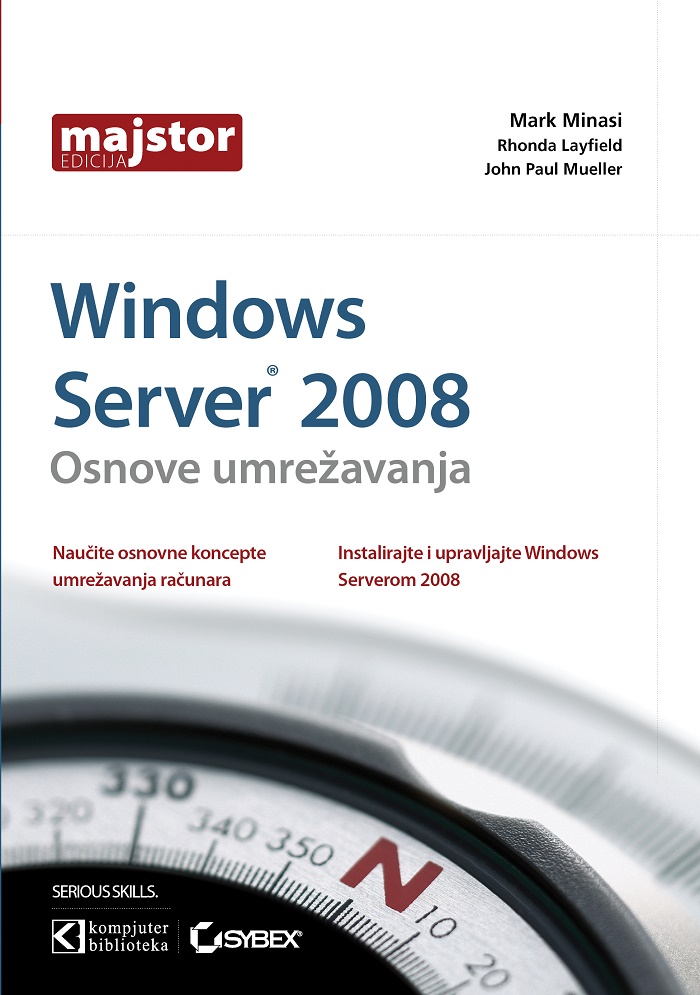
Pod pretpostavkom da ste se možda susreli sa fatalnom greškom, nečim što ne može da se ispravi ni na koji način, ja želim da vas naučim nekim trikovima koji mogu da vas pripreme da sa lakoćom prevaziđete kritične momente. Ono što ću ja ovde objasniti odnosi se na prvu instalaciju Windowsa. Ako preduzmete korake koje ja predlažem, moći ćete u slučaju da se desi najgore da se vratite u funkcionalni Windows u roku od deset minuta.
Ispravna instalacija Windowsa će vas poštedeti muka
Veoma je važno da imate plan kada instalirate Windows. Zašto? Zato što ako želite da on dobro radi što je duže moguće, ne smete da pravite nikakve kompromisa. Pvi korak se sastoji u ispravnom particionisanju hard drajva. Prva particija koja mora da bude aktivna, je rezervisana za operativni sistem. Windows može da počne da koristi sve više i više prostora nakon dugih perioda upotrebe i ako računate prostor koji koristi i Program Files direktorijum, doći ćete do zaključka da je veoma važno podesiti prvu particiju na odgovarajuću veličinu. Imajte na umu da na ovoj particiji ne treba da čuvate filmove, mp3 fajlove ili ostale podatke, osim operativnog sistema i Program Files direktorijuma. Zbog toga, treba da alocirate ni previše, ali ni premalo prostora. Ako ne instalirate previše programa veličina particije između 10 i 20 GB bi trebala da bude više nego dovoljna.
Nakon što ste ispravno particionisali hard drajv, normalno sledi instaliranje Windowsa. Uverite se da imate sve što vam je potrebno: diskove, drajvove i sve programe koji su potrebni, kao i Internet konekciju. Instalirajte drajvove, uradite sva ažuriranja, instalirajte antivirusni program i sve ostale bezbednosne alatke zajedno sa njihovim ažuriranjima, a onda instalirajte sve programe na kojima želite da radite. Nemojte da zaboravite ništa što vam je važno i svakodnevno potrebno u radu. Čak i ako možda mislite da neki programi mogu i kasnije da se instaliraju uradite kako vam kažem.
Kada su instalirani svi programi, urađena podešavanja i konfigurisanja i sistem je ažuriran, vreme je da pozovete konjicu. Sada ćete shvatiti zašto sam insistirao da ispravno podesite particije i korektno instalirate sve željene programe.
Konjica je alatka za kreiranje rezervnih kopija koja će snimiti kopiju sistemske particije kao bezbednosnu meru u slučaju pada sistema. Postoji više programa ove vrste: Norton Ghost, Acronic True Image ili Paragon Drive Backup.
Butabilni disk koji može da vaskrsne vaš sistem
Acronis je jedan on onih programa koje sam ja puno koristio i koji me je uvek spasao. Ideja je veoma jednostavna ali veoma pouzdana: program kreira imidž drajva/particije koja kasnije može da se vrati u slučaju da se desi neka nepredviđena greška. Unutar programa korisnici mogu da izaberu da kreiraju medij koji može da se butuje (CD/DVD). Ovaj disk će vam spasiti računar. Kada sistem padne disk može da se upotrebi za butovanje sistema i vraćanje imidža rezervne kopije.
Instalirajte Acronis i idite u meni sa leve strane i pronađite “Create bootable rescue media”. Kliknite na opciju da biste pokrenuli Acronis Media Builder. Ova alatka će vam pomoći da kreirate butabilni disk. Samo kliknite na Proceed i on će početi da gradi imidž. Veoma je važno da disk držite na bezbednom mestu. Ako je potrebno, možete da ga duplirate da biste se uverili da se neće oštetiti ili da biste imali duplikat u slučaju da ga izgubite.
Kreirajte imidž particije sistema
Nakon što ste kreirali butabilni disk, restartujte sistem ali se uverite da je u BIOSu uključena opcija “Boot from CD”. Disk ostavite u CDROMu sistema da biste sa njega butovali. Zatražiće se od vas da unesete Acronis True Image ili da nastavite da butujete Windows. Izaberite prvu opciju zato što ćete biti zainteresovani da napravite rezervnu kopiju. Videćete da program obezbeđuje više opcija kao što su : Backup, Recovery, Clone Disk ili Add New Disk.
Prva opcija je zadužena za ono što je nama sada potrebno. Kliknite na nju i kada vas upita od čega želite da napravite rezervnu kopiju, selektujte “The entire contents of the disk or individual partition”. U sledećem prozoru dobićete informaciju o dostupnim particijama zajedno sa opcijom da selektujete željenu. Pošto treba da napravimo rezervnu kopiju sistemske particije, selektujte prvu opciju koja označava primarnu aktivnu particiju. Kliknite na Next i unesite lokaciju gde želite da imidž bude snimljen. Uverite se da ste ga snimili na bezbednu lokaciju zato što ćete njega upotrebiti za vraćanje sadržaja particije ako se desi nešto loše.
Vratite particiju i vratite nazad svoj Windows
Kada se desi nešto neočekivano, vreme je da izvadite alatke iz ormana. Uzmite butabilni CD i pokrenite Acronis True Image sa njega. Selektujte Recovery iz liste i pomoću vodiča, pretražite stabla direktorijuma da biste pronašli .tib imidž (rezervnu kopiju koju ste kreirali). Sledeći korak je da obeležite particiju koja treba da se zameni novom. Nemojte da zaboravite da potvrdite opciju koja će particiju napraviti aktivnom jer se u suprotnom Windows neće butovati. Sa podešenim svim konfiguracijama Acronis je spreman da krene. Normalno, da bi se particija vratila trebaće između 5 i 10 minuta ali to zavisi i od veličine particije od koje ste prethodno napravili rezervnu kopiju. Više podataka na particiji znači veći imidž što zahteva više vremena za vraćanje. Ne brinite; traje mnogo kraće nego normalna instalacija Windowsa, i dobićete Windows sa svim ažuriranim programima.
© Sva prava pridržana, Kompjuter biblioteka, Beograd, Obalskih radnika 4a, Telefon: +381 11 252 0 272 |
||